AVI е бясно популярни видео контейнер формат, който може да се намери почти навсякъде. Това е доста лесно да играе AVI файлове в Windows, но нещата са напълно различни, ако използвате Mac, дори в най-новите macOS 10.13 висока Сиера. Факт е, че само няколко видео формати се поддържат роден на Mac, а именно M4V, MP4 и MOV. Да играе AVI видео, трябва да инсталирате трета страна кодеци. Пряка решение на този проблем AVI е да инсталирате Mac играч, който може да декодира AVI видео. Но това има своите собствени ограничения. Apple продукти са изначално състояние да играе AVI файлове. С AVI видео плейър ще успеете да играят AVI видео на вашия Mac без проблем. Въпреки това, проблемът ще се върна да ви преследва, когато прехвърляте тези AVI файлове в мобилни устройства като iPhone X/8/8 плюс/7/7 плюс / 6s плюс / 6s iPod Разбъркване, iPad Pro и ап.
Най-добрите 5 AVI конвертор за Mac
#1. UniConverter
Така че най-добрият избор е да се AVI видео конвертор и конвертирате всички AVI файлове в Mac-съвместими формати. Тук UniConverter се смирено препоръчва. Това е специално желания AVI конвертор за Mac, който ви позволява не само преобразуване на AVI в Mac-приятелски видео формат, но позволява, можете директно да конвертирате AVI да играе на iPhone, iPod, iPad, PSP, андроид телефони, и т.н. Ще ви се дава това try?
UniConverter - Видео конвертор
Вземете най-добрите AVI видео конвертор:
- Конвертирате AVI видео към 150 + видео и аудио формат на Mac или Windows без загуба на качество в 90 X по-бързо скорост.
- Изтегляне или записване онлайн от всички онлайн видео споделяне на сайтове като YouTube, Vevo, Hulu, Netflix и др.
- Конвертиране в предварително формат за мобилни устройства и след това използвайте функцията за прехвърляне, за да лесно да гледате вашето видео в движение.
- Редактиране на вашите AVI видео преди да ги конвертирате с функции като подреден, изрязване, завъртане, Добавяне на ефекти, воден знак, субтитри и др.
- Предоставят набор от полезни удобни инструменти като GIF мейкър, екран рекордер, VR конвертор, хвърли телевизия и др.
- Напълно съвместим с macOS 10.7 и горе до деца и Windows 10/8/7/XP/Vista.
Как да конвертирате AVI видео в други формати на Mac
Стъпка 1. Импортиране на файлове AVI конвертор
След локализиране AVI файлове в Finder, плъзнете и да ги плъзнете интерфейс на програмата. Алтернатива отворен вграден в медиите браузър и намерете AVI файлове в често използваните папки. Или използвайте "Добавяне на файлове" бутон, за да разглеждате и зареждате AVI файлове в диалоговия прозорец масите.

Съвети: Тази AVI конвертор за Mac поддържа пакетно конвертиране, можете да импортирате няколко AVI файлове на Mac, задръжте клавиша "Command" или "Shift" и кликнете върху AVI файлове един по един. Можете също да използвате мишката, за да щракнете и плъзнете, за да изберете множество файлове.
Стъпка 2. Изберете изходен формат
Следващата стъпка е да изберете един изходен формат за AVI файлове. Осигурени са над 150 изходни формати, включително всички популярни мобилни устройства. Това е лесно да направите това. Просто отидете тава формат и щракнете върху изходен формат, който искате от видео раздела или устройство директно. Във всеки изходен формат, изберете желаната резолюция и щракнете върху иконата настройки освен ако искате да промените повече кодиране настройки като скорост на кадрите, скорост на предаване, енкодер и др.

IPhone, iPod, iPad, PSP, Xbox 360, Android генерични и другите настройки, устройството да намерите в категорията на устройството. Ако искате да играе AVI на тези устройства, можете просто да изберете предварително. Няма нужда да промените видео настройките ръчно.

Стъпка 3. Започнете да конвертирате AVI към избрания формат
Най-сетне натиснете "Convert" бутона, за да стартирате AVI преобразуване. Ако сте импортирали повече от 1 видео, натиснете бутона "Преобразуване на всички", за да конвертирате ги една по една автоматично. Необходимото време зависи от AVI видео дължина. Обикновено само няколко минути са необходими. Вие ще получите бърз съобщение, когато е пълен. След това можете да изберете да отворите папката "Изход" или просто щракнете върху "OK".

#2. Aiseesoft видео конвертор за Mac
Aiseesoft AVI конвертор за Mac е ефикасен и ефективен инструмент за конвертиране на всички видео файлове. Той поддържа множество реализации и е лесен за използване интерфейс. Ти просто трябва да добавите файлове за преобразуване и изберете изходен формат. Щракнете върху "Конвертиране", за да завърши на преобразуването. Въпреки че това приложение струва повече, това е универсална програма, която ви позволява да конвертирате всяко видео формат ефективно с нулева загуба на качество. Тя поддържа различни файлови формати като MPEG, DAT, MP4, MTS, FLV, AVI, DivX, MPV и много други. Тази програма е известен със своята супер бърза реализации и други функции. Можете да регулирате изходния формат с неговите функции за редактиране като изрязване, на отрязък, воден знак и съчетават видеоклипове.
Плюсове:
Поддържа няколко формата.
Можете да настроите видео енкодер, дискретизация за аудио, видео/аудио битрейт, кадри в секунда и разделителна способност.
Против:
Изскачащ прозорец, който ви моли да закупите пълната версия на този софтуер. Разходите за пълната си версия е $45.
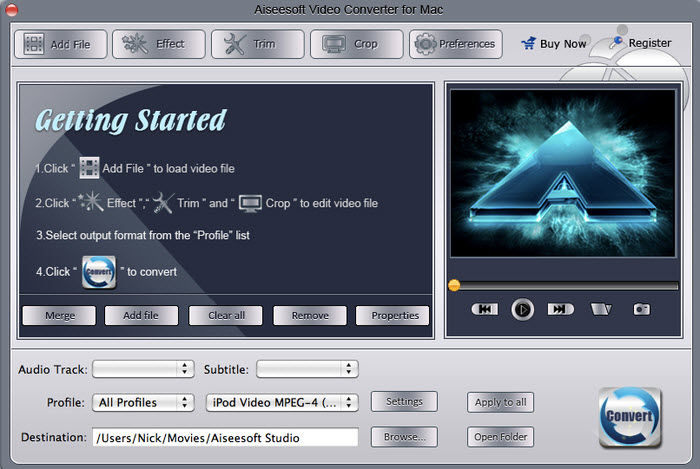
#3. Bigasoft AVI конвертор за Mac
Bigasoft AVI конвертор за Mac е професионален видео конвертиране инструмент, който ви позволява да конвертирате всеки видеофайл в изходен формат. Тя поддържа няколко файлови формати като AVI, Xvid, ASF, WMV, MKV, VOB, MOD, RMVB, Тод, AVCHD, MP4, H.264, RM и няколко други формати. Той преобразува всеки файл с отлично качество на продукцията. Можете да визуализирате видео, преди преобразуването, съчетават няколко видео, лодкар, отнеме скрийншота, подреден и добавите няколко други специални ефекти. Той също така поддържа изтегляне на YouTube видео. Можете да конвертирате видео към iPad мини, Apple iPhone 5 и iPad 3. Тя е напълно съвместима с macOS 10.10.
Плюсове:
Уникални функции за редактиране, за да се коригира и подобряване на качеството на видеото.
Опциите за филтриране и визуализация.
Против:
Забави реализации и отнема време.

#4. Cisdem AVI конвертор
Cisdem AVI конвертор има много атрактивни функции, което го прави мощен инструмент за конвертиране на видео. Можете да извлечете саундтрак от видео файлове и откъснете DVD филми. Можете да изтеглите видео клипове от различни видео споделяне на сайтове като YouTube, Dailymotion, Vimeo, Yahoo, Metacafe и няколко други сайтове. Тя осигурява видео редактиране на опции като изрязване, тапицерия, завъртате, воден знак, подзаглавие (.srt), поддържа 3D видео и още много други опции.
Плюсове:
Екстракти саундтраци от видео.
Поддържа изтегляне на видео от различни сайтове за видео споделяне.
Създава субтитрите с .srt файл.
Против:
Отнема много време по време на конвертирането на файла.
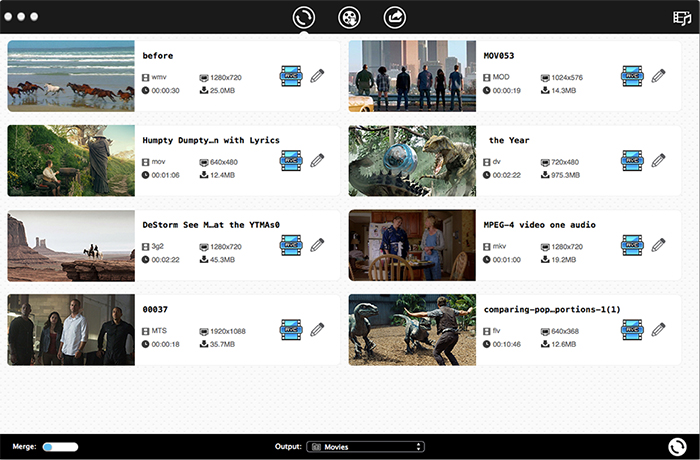
#5. Wondershare видео конвертор
Wondershare видео конвертор осигурява бързо и лесно преобразуване на AVI файл формати. Тя има вграден редактор на видео, DVD горелка, медиен плейър и няколко други функции. Тя осигурява 30 X-бързо преобразуване на файлове с нулева загуба на качество. Той също така позволява прехвърляне на файлове към вашия андроид и Apple устройства със своя безжичен трансфер на софтуер. Този конвертор е популярен поради своята мощна и отлично функции за редактиране. Тя поддържа много файлови формати и преносими устройства също. Можете да изтеглите онлайн видео с лекота. Вие може да или да ги запишете на вашия компютър или да ги конвертирате за възпроизвеждане на желаните преносимото устройство. Той автоматично конвертира видео, когато е необходимо. Можете да изтеглите YouTube субтитри и аудио от YouTube видеоклипове директно.
Плюсове:
Вграден видео редактор.
Записващо DVD устройство.
Поддържа няколко файлови формати и преносими устройства.
Против:
Проблеми с изгаряне на DVD.
Понякога обединяване на множество видео може да не работи.

По желание: Безплатен онлайн AVI конвертор
Ако не искате да инсталирате програма за десктоп, можете също да опитате онлайн видео конвертор да конвертирате вашите AVI видео към всеки формат, ако е необходимо. Опитайте по-долу:
Забележка: Тъй като онлайн инструмент не поддържа "https", така че ако съдържанието по-долу е празен, моля ръчно щракнете върху иконата на "Щит" отдясно на адресната лента на браузъра си, за да заредите скрипт. Това действие е сигурна без вреда за данните или компютъра.
Съвет 1: Безплатни начини да играе AVI на Mac
See? това е лесно да се определи на AVI съвместимост проблема. Алтернативна възможност е да инсталирате мултимедийни плейъри, които могат директно възпроизвеждане AVI файлове. Един от най-добрите мултимедийни плейъри на Mac е VLC, популярен с отворен код медия плеър на Mac. Този добре познат мултимедиен плейър може да играе на широк спектър от медийни формати, включително AVI, MKV, MOV и т.н. Различни от мултимедиен плейър, ако предпочитате QuickTime играч към други играчи, можете да инсталирате QuickTime плъгин, наречен Perian, който също е свободен и отворен местно производство. За съжаление тази програма с отворен код вече не е в активна разработка и може да срещнете проблеми, когато го използвате с новите Mac OS. Също така по-стара версия QuickTime не работи с нея, и вие ще трябва да имате най-новите QuickTime, инсталирани на вашия Mac. В противен случай няма да можете да го инсталирате.
Всичко на всичко AVI конвертор е лесен начин да отида и другите 2 опции изискват някои технически ноу-хау за част от потребителите. И ако смятате, че не са оборудвани с необходимите знания за да ги инсталирате успешно, ще бъде по-добре, залепване на първата препоръка.
Съвет 2: Може да конвертирате AVI в Windows?
За да конвертирате AVI видео в Windows компютри, изтеглите версия на Windows - UniConverter за Windows.
Освен конвертиране AVI MOV и WMV формати, iSkysoft AVI конвертор софтуер може да конвертирате видео между широк кръг от други медийни формати. Поддържат се всички основни Mac и Windows операционни системи, като Сиера/El Capitan/Yosemite/Маверикс/планински лъв/лъв/сняг леопард и Windows 10/8/7/Vista/XP. Опитайте себе си сега!



